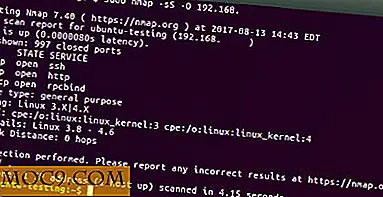Cách điều chỉnh tốc độ bấm nút Home trên thiết bị iOS
Trên thiết bị iOS, bạn có thể dễ dàng điều chỉnh tốc độ cần thiết để nhấn nút trang chủ để thiết bị phản hồi. Nói chung, bạn sẽ phải nhấn đúp vào nút trang chủ để chuyển đổi ứng dụng và nhấn ba lần nút đó cho các phím tắt trợ năng.
Làm chậm tốc độ cần thiết để thực hiện những hành động này có thể được thực hiện vì lý do trợ năng, chẳng hạn như nếu ai đó không thể nhấn đúp nút đủ nhanh để truy cập trình chuyển đổi ứng dụng. Trong khi bạn có thể điều chỉnh tốc độ thấp hơn, đáng ngạc nhiên là bạn không thể tăng tốc nó lên, do đó, người sử dụng điện sẽ không may mắn trong thời gian này.
Hơn nữa, trên iPhone 7, kể từ khi thiết bị có một nút home capacitive và không phải là một vật lý, bạn có thể thay đổi mức độ phản hồi xúc giác mà thiết bị cung cấp để mô phỏng một nút bấm vật lý. Vì điều này đi đôi với ý tưởng trước đó, điều đó cũng sẽ được đề cập trong bài viết này.
Theo dõi để thực hiện những điều chỉnh này.
Điều chỉnh tốc độ nhấp
1. Khởi chạy Cài đặt từ màn hình chính của thiết bị iOS của bạn.
2. Nhấn “General” từ trong cài đặt.
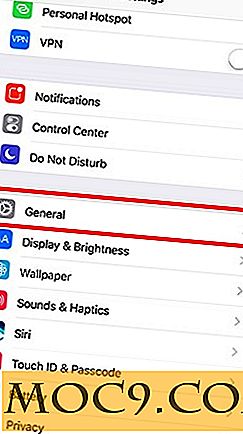
3. Bây giờ, hãy nhấn vào “Khả năng truy cập”.

4. Chạm vào “Nút Home”. 
5. Cuối cùng, điều chỉnh tốc độ nhấp bằng cách nhấn vào tốc độ bạn muốn. "Mặc định", "Chậm" và "Chậm nhất" là các tùy chọn. Ngoài ra, nếu bạn đang sử dụng thiết bị có Touch ID và muốn tránh nhấn hoàn toàn nút home khi mở khóa thiết bị, hãy bật tùy chọn “Rest Finger to Open”.

Điều chỉnh phản hồi xúc giác trên iPhone 7 và 7 Plus
Khi thiết lập iPhone 7 hoặc 7 Plus, bạn sẽ được nhắc thiết lập mức phản hồi xúc giác. Nếu bạn quyết định bất kỳ lúc nào sau quá trình thiết lập để thực hiện điều chỉnh, nó có thể được thực hiện trong cài đặt iOS như sau.
1. Làm theo hướng dẫn về cách điều chỉnh tốc độ nhấp nút trang chủ lên đến bước 2 để đến "Chung".
2. Bây giờ, hãy nhấp vào tùy chọn “Nút Home” phía trên tùy chọn “Trợ năng”.

3. Chạm vào giá trị đặt sẵn đầu tiên, thứ hai hoặc thứ ba, sau đó nhấn nút trang chủ để thử mức phản hồi. Cá nhân tôi giữ tôi ở cấp độ thứ ba, vì nó nổi bật nhất. Khi bạn hoàn thành và có một lựa chọn mà bạn thích, hãy nhấn vào “Xong”.

Phần kết luận
Cho dù bạn cần phải điều chỉnh tốc độ nhấp vào nút trang chủ vì lý do trợ năng hoặc điều chỉnh phản hồi xúc giác ra khỏi sở thích cá nhân, cả hai đều khá dễ thực hiện. Nếu bạn có bất kỳ câu hỏi nào liên quan đến quy trình nói trên, vui lòng để lại nhận xét dưới đây!